Mögliche Dateiformate für Ihre Druckdaten
Eine detaillierte Hilfestellung zu diesem Format finden Sie in unserem Artikel: "Wie erstelle ich eine PDF/X4 Datei und was ist dabei zu beachten?".
Wenn diese Anleitung nicht verständlich ist oder Fragen aufwirft, kontaktieren Sie uns bitte.
businessdruck.at - Exportsettings und Farbeinstellungen zum Download (für Profis):
• Adobe Acrobat Distiller
• QuarkXPress ab Version 8.1
• Adobe InDesign ab Version CS4
• Farbeinstellung für Adobe Bridge ab Version CS4
Alternativ bieten wir Ihnen aber auch andere Dateiformate zur Übermittlung Ihrer Druckdaten an. Bedenken Sie bitte, dass Sie in diesem Fall mit Qualitätseinbußen rechnen müssen.
• JPG, TIF und PSD (Photoshop Dokument)
Wenn Sie sich für eines dieser Dateiformate entscheiden, lesen Sie sich bitte Punkt 6 (Allgemeine Druckdaten Anforderungen) des schon oben erwähnten Artikels durch.Dieser enthält wichtige Informationen bezüglich: CMYK-Farbraum, Schriften, Linienstärke und Auflösungen u.a.
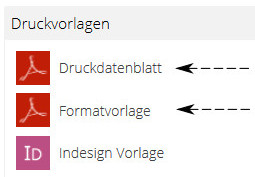
Beachten Sie, dass wir Ihre Druckdaten inkl. Beschnittzugabe benötigen
(Endformat Ihrer Drucksache und rundum einen 2 mm breiten Rand)!
Sehen Sie sich dazu am besten die Formatvorlage und das Druckdatenblatt Ihres gewünschten Artikels an die sie in unserem Druckshop bei jedem Artikel (auf der linken Seite) downloaden können.
Alternativ finden Sie auch Vorlagen für alle Drucksorten unserer Online Druckerei auf der Vorlagen-Übersichtsseite.
JPEG-Daten:
• Standard JPG Format (kein JPG 2000 oder ähnliches)
• Verlustfrei – maximale Qualität und Baseline (Standard)
TIF-Daten:
• auf Hintergrundebene reduzieren
• keine Alpha-Kanäle
• keine Freistellungspfade
• ohne Komprimierung abspeichern, Pixelanordnung Interleaven
PSD-Daten:
• auf Hintergrundebene reduzieren
• keine Alpha-Kanäle
• keine Freistellungspfade
Word Dokumente (Microsoft Office)
Bei Word- bzw. Office-Dokumenten betten Sie bitte die verwendeten Schriften ein oder senden Sie diese mit (Sie können uns im Printshop, nach Ihrer Artikelauswahl, mehrere Daten nacheinander übermitteln).Office Dokumente betten die Schriftarten nicht standardmäßig in die Dateien ein. Dies hat die Folge, dass wenn der Empfänger Ihre verwendete Schriftversion nicht auf seinem Rechner installiert hat, diese weder angezeigt noch gedruckt werden kann.
Um Ihre verwendete(n) Schrift(en) in die Datei einzufügen, klicken Sie im Word-Programm auf:
Datei -> Optionen -> Speichern
und aktivieren das Häkchen bei „Schriftarten in die Datei einbetten“ (siehe nachfolgende Grafik).
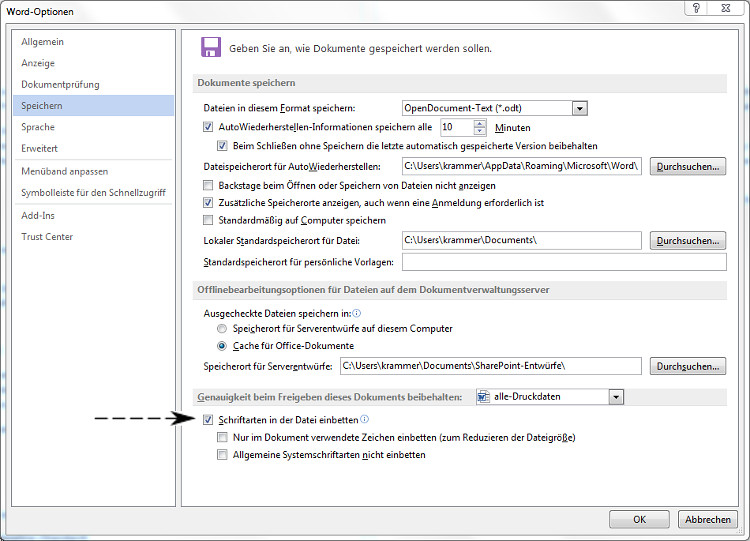
PDF direkt aus Microsoft Word abspeichern
Neuere Versionen von MS-Word ermöglichen es Ihnen PDF Dateien mit eingebetteten Schriften direkt aus dem Programm abzuspeichern. Dazu klicken Sie auf:Datei -> Speichern unter
(Alternativ auch: Datei -> Exportieren -> PDF/XPS_Dokument erstellen)
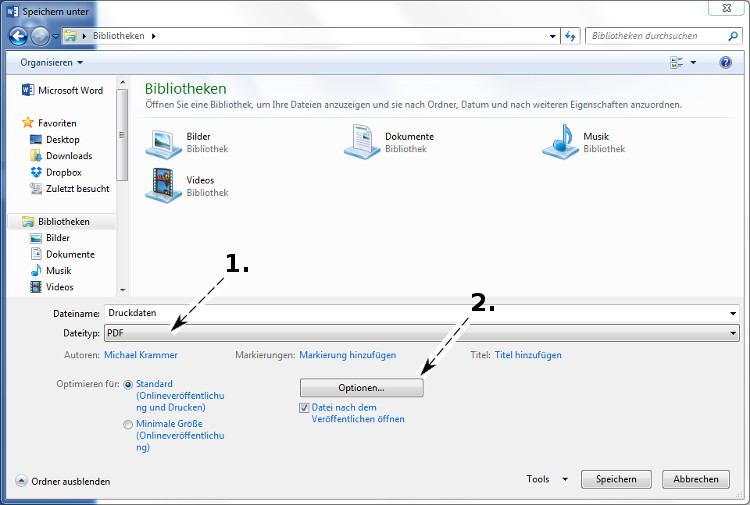
Dort wählen Sie unter „Dateityp“ das PDF-Format aus und aktivieren in Folge das Häkchen bei den PDF-Optionen:
"Text als Bitmap speichern, wenn Schriften nicht eingebettet werden können".
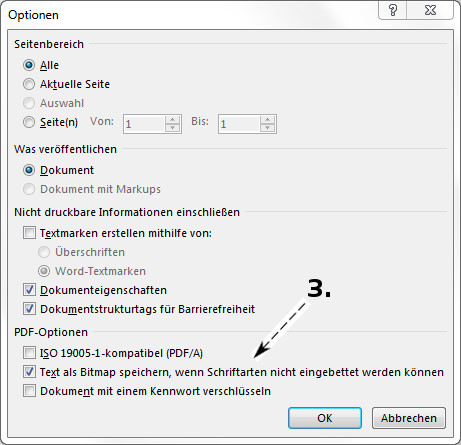
Bedenken Sie bitte, dass Microsoft Office Programme Farben im RGB- (Bildschirmfarben) und nicht im CMYK- (Druckfarben) Farbraum abspeichert und es dadurch beim Drucken zu unschönen Farbverschiebungen kommen kann!
